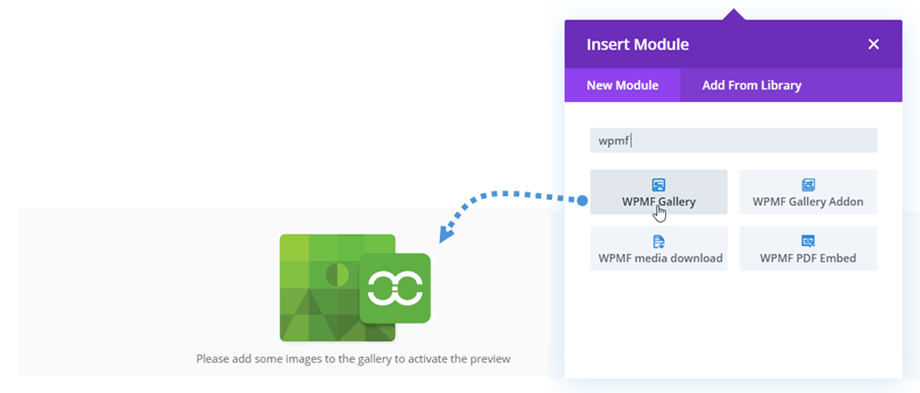WP Media Folder:DIVIモジュール
1.WPMFギャラリー
ギャラリーを挿入するには、 Diviビルダーで WPMFギャラリー または、検索フィールドに「WPMF」テキストを入力して、ナビゲーションを高速化することもできます。
その後、 [WPMFギャラリー設定]> [WPMFギャラリー]セクションで、(+)ボタンをクリックしてギャラリーの画像を選択し、次の手順に従って、選択した画像から新しいギャラリーを作成します。
最後に、選択したテーマに続くギャラリープレビューがメイン画面に表示されます。
さらに、フォルダを選択することで、新しいギャラリーをすばやく作成できます。 最後にある[フォルダからギャラリー]オプションに移動し、有効にしてからフォルダを選択してください。 最後に、ギャラリーのプレビューがメイン画面にすぐに表示されます。
設定パネルには、ギャラリーが調整するためのいくつかのオプションもあります。
ギャラリー設定
- 画像:ギャラリーの画像を選択します
- ギャラリーを選択してください:ギャラリーアドオンで作成します
- テーマ:マンソリー、ポートフォリオ、スライダー、フロースライド、スクエアグリッド、マテリアル
- ギャラリーナビゲーション:オン/オフ(アドオン)
- 画像の表示タグ:オン/オフ(アドオン)
- 列: 1から8
- 画像サイズ: [設定] >> [メディア]で画像サイズに従います)
- ライトボックスのサイズ:サムネイル、ミディアム、ラージ、フル
- クリック時のアクション:ライトボックス、添付ファイルページ、なし
- 順序:カスタム、ランダム、タイトル、日付
- 注文: Asc / Desc
マージン
- ガター: 5、10、15...50
国境
- 境界半径: 0〜20ピクセル
- ボーダータイプ:ソリッド、ダブル、ドット、ダッシュ、グルーブ
- 境界線の幅: 0〜30ピクセル
- 境界線の色:色を選択してください
影
- シャドウを有効にする
- シャドウカラー
- 水平
- 垂直
- ぼかし
- 広める
2.WPMFギャラリーアドオン
ギャラリーモジュールと同様に、 DiviビルダーにWPMF ギャラリーアドオン または、検索フィールドに「WPMF」テキストを入力して、ナビゲーションを高速化することもできます。
その後、 [WPMFギャラリーアドオン設定]> [WPMFギャラリーアドオン]セクションで、ギャラリーアドオンから作成されたギャラリーを選択します。
最後に、選択したテーマに続くギャラリープレビューがメイン画面に表示されます。
WPMF ギャラリーと同じです。 ここに戻って設定してください。
3.WPMFメディアのダウンロード
このモジュールを使用するには [設定]>[アクセスとデザイン]>[ファイルデザイン]タブシングルメディアのダウンロード]オプションを。 このWPMFメディアダウンロードモジュールは、Diviビルダーにあります。 または、検索フィールドに「WPMF」テキストを入力して、ナビゲーションを高速化することもできます。
その後、[アップロード]ボタンをクリックすると、メディアライブラリからファイルを選択できます。
次に、単一ファイルのプレビューがメイン画面に表示されます。
ファイルブロックを独自のスタイルで変更したい場合は、ここにアクセスしてください
4. WPMFPDF埋め込み
このWPMFPDF埋め込みモジュールは、Diviビルダーにあります。 または、検索フィールドに「WPMF」テキストを入力して、ナビゲーションを高速化することもできます。
その後、[アップロード]ボタンをクリックすると、メディアライブラリからファイルを選択できます。
次に、PDFファイルのコンテンツプレビューがメイン画面に表示されます。埋め込み状態がオフの場合は、PDFのターゲットを選択できます。